服装CAD怎么使用延伸命令?
溜溜自学 室内设计 2022-10-24 浏览:326
大家好,我是小溜,在使用软件来设计服装时,可以使用服装CAD软件来绘制衣服图形。有时需要使用延伸命令来创建服装图形。那么服装CAD怎么使用延伸命令呢?小溜这里给大家介绍一下操作的步骤。
如果大家想要学习更多的“CAD”相关内容,点击这里可学习CAD免费课程>>
工具/软件
硬件型号:华硕(ASUS)S500
系统版本:Windows7
所需软件:服装CAD
方法/步骤
第1步
打开服装cad软件,选择创建好的cad文件,如下图所示。

第2步
接着,鼠标左键框选图形,可以看到图形上的端点,如下图所示。
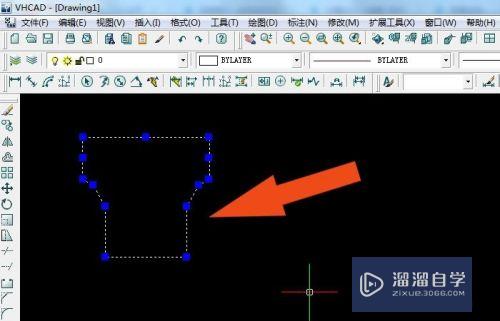
第3步
然后,鼠标左键选择画布上的图形,如下图所示。

第4步
接着,鼠标左键在工具箱中,选择移动工具,把图形拖放到下边的位置,如下图所示。
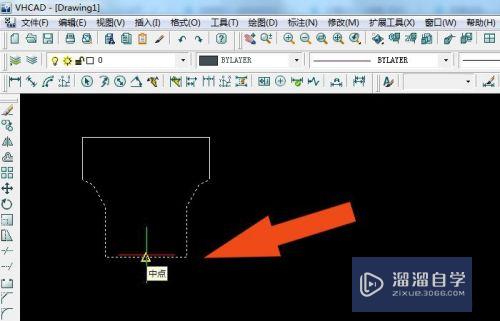
第5步
然后,在画布中可以看到图形的位置,如下图所示。
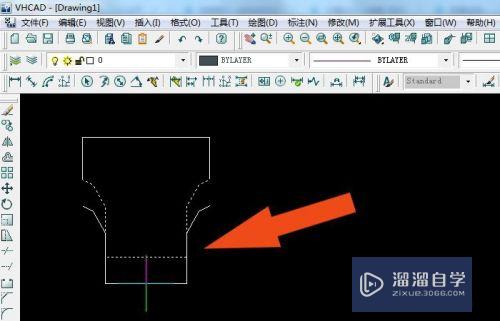
第6步
接着,鼠标左键在工具箱中,选取延伸工具,并选择图形,如下图所示。
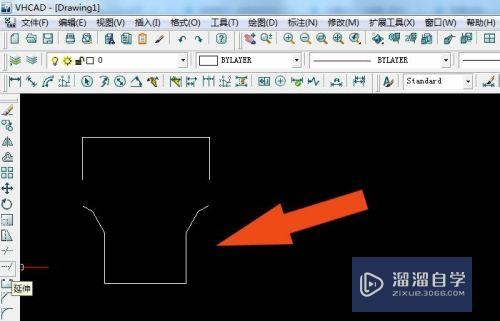
第7步
然后,在画布选择延伸图形的位置,这样线段就会连接起来,如下图所示。
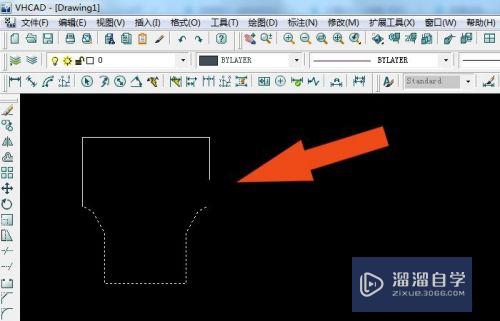
第8步
最后,在图形两边都用延伸命令,图形就连接在一起了,如下图所示。通过这样的操作,在服装cad软件中就学会使用延伸命令了。
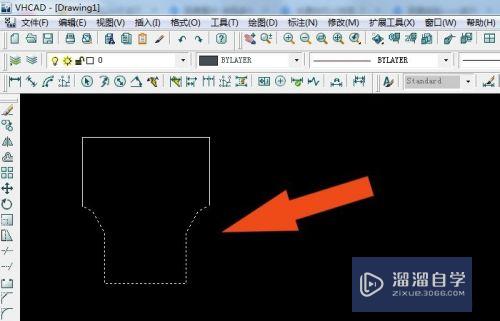
注意/提示
以上就是“服装CAD软件中怎么使用延伸命令?”的全部内容了,如果大家想要了解更多的内容,可以关注溜溜自学网,我们每天都会为大家带来更多的软件相关知识,供大家学习参考。
相关文章
距结束 06 天 10 : 17 : 17
距结束 01 天 22 : 17 : 17
首页









